- 系统
- 教程
- 软件
- 安卓
时间:2020-07-03 来源:u小马 访问:次
Win10系统IE浏览器中的图片显示不正常怎么办?在Win10系统中使用IE浏览网页时,有时用户会遭遇某个图片无法显示或者只显示一半、图片是红叉等问题,是可以借助以下的教程来解决问题,但如果未安装Flash Player显卡驱动问题则需要另外的方法解决了。下面跟小编一起来看看Win10系统IE浏览器中的图片显示不正常的解决方法吧。
解决方法:
1、打开IE浏览器,进入主界面,点击右上角【设置】选项;
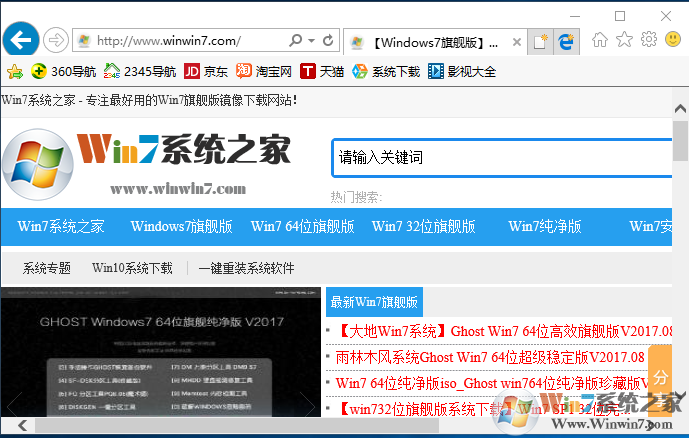
2、在弹出的设置对话框中,点击下方的【Internet选项】;
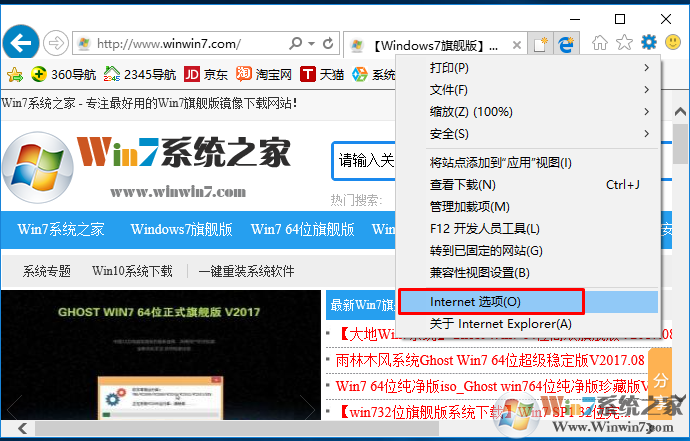
3、在弹出的对话框中,进入常规选项,点击下方浏览记录处的【删除】;

4、进入删除浏览器记录对话框,勾选所有选项,进行清除;
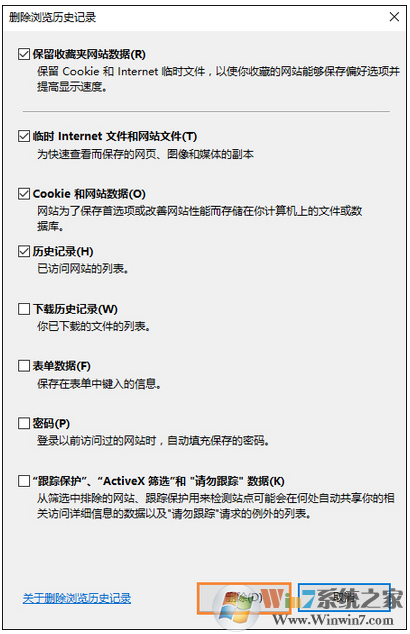
5、清除完毕,点击右上角【高级】选项;
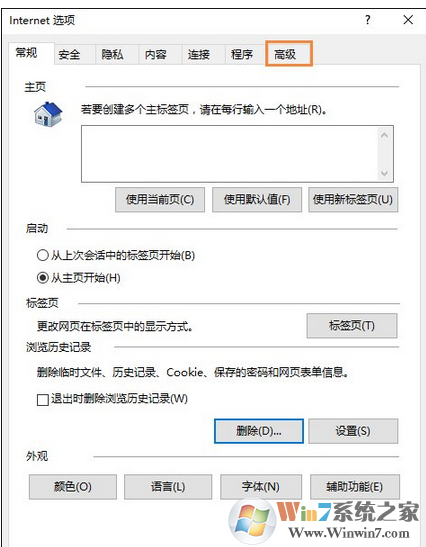
6、进入高级界面,找到【重置internet Explorer】,点击后方的【重置】;
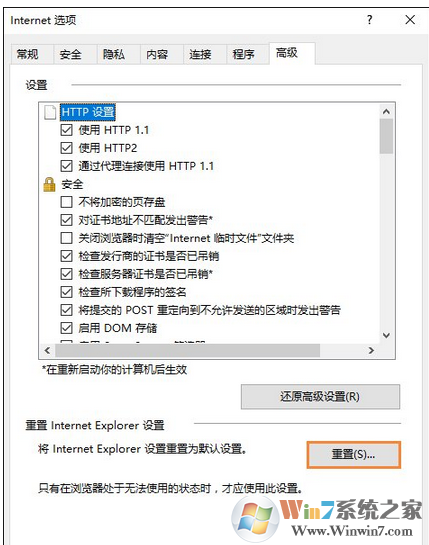
7、勾选删除个人设置,点击【重置】即可;
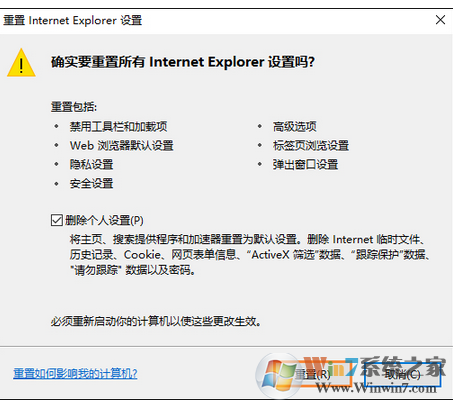
8、保存以上设置后,重新开启浏览器,即可正常显示网页图片。
注:该问题主要针对IE浏览器曾经可以正常显示图片,突然出现无法正常显示图片的故障。
以上内容就是介绍Win10系统IE浏览器中的图片显示不正常的解决方法,你学会了吗?如果你也遇到了这样的问题,可以按照小编的方法操作试试哦,如果您想要了解更多Win10方面的技巧,请关注win10镜像官网~~~~





